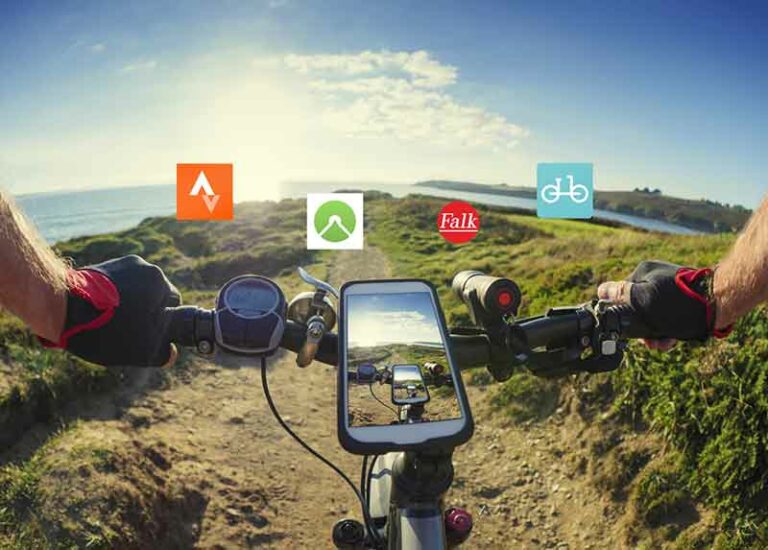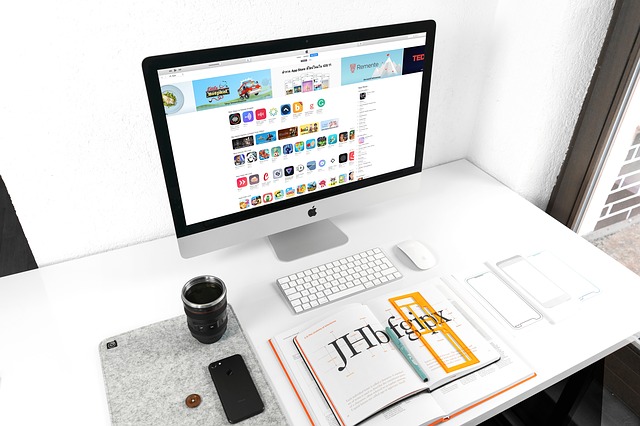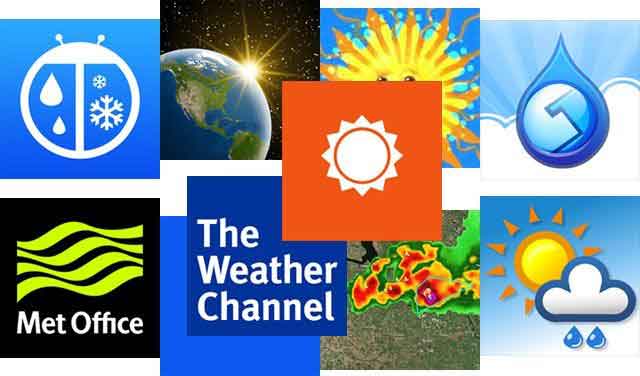Как защитить детей от контента для взрослых

В этой статье мы увидим, как заблокировать сайты для взрослых на ПК и Android. Google позволяет вам перемещаться между различными типами веб-контента, используя соответствующие поисковые слова. Такой явный характер поведения Google не очень полезен для детей, когда они начинают пользоваться вашим смартфоном или персональным компьютером.
Поэтому очень важно не допускать попадания в результаты поиска Google контента для взрослых, насилия и других результатов. Чтобы сделать его более удобным для детей, Google позволяет вам устанавливать различные фильтры с помощью Google SafeSearch. Вот как принудительно заблокировать Google SafeSearch в учетной записи Google вашего ребенка, чтобы отфильтровать контент для взрослых.
Читайте также: Как настроить родительский контроль в магазине Google Play (Полное руководство)
Как защитить детей от контента для взрослых
Вы можете активировать SafeSearch в поисковой системе Google двумя способами: на странице результатов поиска, а также в настройках поиска, где вы можете настроить поведение результатов поиска и навсегда заблокировать SafeSearch.
Активируйте SafeSearch из результатов поиска на ПК
Если вы вошли в свой компьютер с учетной записью Google, используемой вашим ребенком, вы можете легко отфильтровать результаты поиска мгновенно прямо с той же веб-страницы Google. Google позволяет изменять поведение результатов поиска на странице результатов.
Это немедленно удалит откровенный контент со страницы результатов, однако он может не оставаться так долго. При поиске с другого устройства настройки могут вернуться к состоянию по умолчанию. Однако, если вы хотите немедленно отфильтровать содержимое, сделайте следующее.
- Откройте главную страницу Google и выполните поиск по желаемому запросу.
- Нажмите “Настройки” вверху под строкой поиска.
- Выберите «Включить безопасный поиск», чтобы отфильтровать контент.
- Результаты будут перезагружены и покажут отфильтрованный контент.
Если вы хотите отключить контент SafeSearch или отфильтрованные результаты поиска на той же странице, нажмите «Настройки» и выберите «Отключить SafeSearch».
Включение и блокирование SafeSearch в настройках поиска на ПК
Используя настройки поиска в поисковой системе Google, вы можете изменить параметры безопасного поиска, заблокировать и настроить поведение результатов в соответствии с вашими предпочтениями. Следуйте инструкциям по настройке SafeSearch в настройках поиска Google.
- Вы открываете Настройки поиска Google дал браузер Google Chrome.
- Нажмите «Включить безопасный поиск», чтобы включить «дочерний фильтр».
- Нажмите “Заблокировать Безопасный поиск”.
- Чтобы навсегда установить SafeSearch для учетной записи Google.
- Подтвердите свою учетную запись Google и подтвердите «Заблокировать безопасный поиск».
- Выберите «Не использовать частные результаты».
- Чтобы отказаться от результатов на основе электронных писем и истории просмотров.
- После внесения достаточного количества изменений нажмите «Сохранить».
Это включит и заблокирует безопасный поиск для учетной записи Google. Таким образом, ваш ребенок будет видеть только отфильтрованный контент и снова будет заблокирован, отключив эту функцию.
Изменение настроек поискового контента с вашего смартфона немного отличается от изменения с помощью веб-браузеров на вашем ПК. На смартфоне Android вы можете изменять настройки безопасного поиска как в браузере Google Chrome, так и в самом приложении Google.
Аттива Google SafeSearch для Google Chrome (Android)
Если вы хотите переключить Google SafeSearch на браузер Google Chrome, выполните следующие действия.
- Откройте браузер Google Chrome на своем смартфоне Android.
- Перейти на домашнюю страницу google.com.
- Коснитесь значка меню гамбургера в верхнем левом углу.
- Открыть настройки.
- В разделе «Фильтры безопасного поиска» выберите «Фильтровать явные результаты», чтобы активировать режим безопасного поиска.
- Вы можете отключить результаты безопасного поиска, выбрав «Показывать наиболее релевантные результаты».
Активируйте Google SafeSearch в приложении Google (Android)
Вот как включить, отключить или заблокировать Google SafeSearch с помощью приложения Google на вашем смартфоне Android.
- Откройте приложение Google на своем смартфоне.
- Перейдите на вкладку «Еще» в приложении.
- Коснитесь Настройки.
- Зайдите в настройки «Общие».
- Прокрутите вниз и активируйте «Безопасный поиск».
Теперь вы готовы. Учетная запись Google, которую вы только что создали, будет фильтровать поисковый контент в соответствии с требованиями вашего ребенка. Вам больше не нужно беспокоиться о содержании откровенного содержания, содержания для взрослых или насилия в результатах поиска Google.
Измените настройки Google Рекламы
Несмотря на то, что SafeSearch фильтрует нежелательный контент из результатов поиска Google, чтобы сделать его удобным для детей, он все равно может показывать вам такую рекламу. Google Реклама работает на основе ваших действий в Google и может включать “нежелательный” контент, как и результаты поиска. Включение режима безопасного поиска для поисковой системы не отражается в объявлениях. В настоящее время результаты поиска Google также включают объявления, которые не могут быть учтены в режиме безопасного поиска.
Поэтому, чтобы изменить контент, который вы хотите показывать в своих объявлениях, лучше всего изменить настройки Google Рекламы в настройках. Вот как фильтровать рекламный контент с помощью вашего ПК.
- В браузере Google Chrome войдите в свою учетную запись Google, чтобы отфильтровать содержание рекламы.
- Перейти на главную страницу Настройки рекламы Google.
- Отключите «Персонализацию рекламы», если вы хотите полностью удалить рекламу в зависимости от ваших действий.
- Или, если вы хотите удалить определенные темы, связанные с рекламными интересами, прокрутите вниз и щелкните те, которые хотите удалить. И коснитесь Отключить.
Обратите внимание, что рекламные предпочтения будут отражаться на рекламе, которую вы видите на своем ПК, смартфоне и даже в приложениях Android, которые запускают Google Рекламу.
Безопасный поиск для всей сети (Wi-Fi роутер)
Вы управляете целой сетью систем на рабочем месте, в школе или университете? Настроить фильтр SafeSearch для Google на всех системах всей сети довольно сложно. Чтобы снизить нагрузку на сетевых администраторов, Google также представил фильтр SafeSearch для сетей. Параметры Безопасного поиска можно настроить непосредственно на самом маршрутизаторе.
Для этого ваш роутер должен быть совместим с фильтром Google SafeSearch. Мы можем использовать WiFi-роутер Google Home для настройки SafeSearch для всей сети.
- Открытьприложение Google WiFi на вашем смартфоне.
- Перейдите на вкладку “Настройки”.
- Коснитесь WiFi Family.
- Откройте блокировку сайтов и включите Безопасный поиск для каждого устройства.
Сообщить о оскорбительном содержании
Фильтр оскорбительного содержания SafeSearch удаляет почти все откровенное содержание со страницы результатов. Однако возможно, что вы обнаружите нежелательный контент, который еще не был обнаружен Google. Если вы хотите удалить результат при поиске, Google позволяет это сделать.
Google предлагает портал сообщений о наступательном содержании SafeSearch, чтобы сделать SafeSearch более надежным. Вы можете перейти к Страница отчетов SafeSearch и отправьте URL-адрес, который необходимо повторно подтвердить для отображения в режиме безопасного поиска. Если Google сочтет это излишним, контент никогда не будет отображаться в результатах поиска в режиме безопасного поиска.
Если заблокировать функцию безопасного поиска для учетной записи Google ваших детей, они не увидят контент для взрослых в результатах поиска.